EDIUSのアクティベーション
EDIUSの初回起動時には、シリアルナンバーとeIDの認証が必要です。シリアルナンバーまたはeIDの認証を行わなかった場合、EDIUSは起動できません。
|
|
|---|
|
1) デスクトップ上のEDIUSアイコンをダブルクリックする
-
EDIUS初回起動時のみ、シリアルナンバーの入力画面が表示されます。
 その他の方法
その他の方法
-
デスクトップにEDIUSのアイコンがない場合は、Windowsのスタートメニューを表示し、[Grass Valley] → [EDIUS 11]をクリックします。
2) シリアルナンバーを入力し、[登録]をクリックする
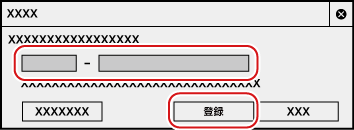
-
シリアルナンバーが正しく認証されると、確認画面が表示されます。

-
シリアルナンバーは、購入時に案内された番号をご使用ください。
-
シリアルナンバーは、左の欄に6桁、右の欄に16桁の文字列を入力してください。
-
シリアルナンバーは再発行できませんので、紛失されないように大切に保管してください。
-
次の操作でも、シリアルナンバーを登録できます。
-
Windowsのスタートメニューを表示し、[Grass Valley] → [GV License Manager]をクリックしてGV License Managerを起動し、[オンラインでの認証]をクリックします。
-
3) 確認画面で[OK]をクリックする
-
eIDの入力画面が表示されます。
|
|
|---|
|
4) eIDの登録内容を入力し、[ログイン]をクリックする
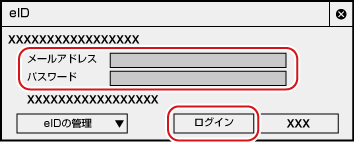
-
eIDが正しく認証されると、シリアルナンバーとeIDが紐づき、EDIUSが起動します。

